如何将Word表格转换为Excel
当你需要将Word文档中的表格数据转移到Excel进行更深入的分析时,可能会感到困惑。别担心,本文将为你提供几种简单的方法,帮助你轻松完成任务,并在工作中更高效地处理数据。
方法一:复制粘贴
1. 在Word中,选中你想要转换的表格。
2. 右键点击并选择“复制”或使用快捷键 Ctrl C。
3. 打开Excel,选择目标单元格,右键点击并选择“粘贴”或使用快捷键 Ctrl V。
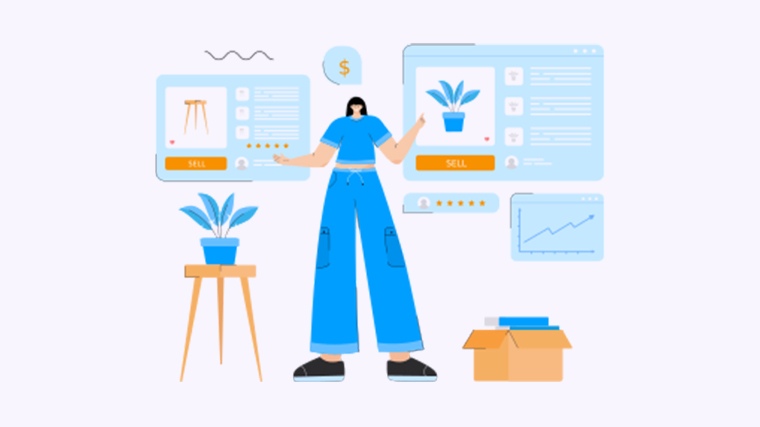
4. 如有必要,可以调整列宽和行高以确保数据清晰可读。
方法二:使用“导入”功能
1. 在Excel中,点击“数据”选项卡。
2. 选择“从文本/CSV”导入选项。
轻松实现Excel数据随机排列的三种实用技巧-WPS操作教程
让数据焕发新生:Excel随机排列技巧在处理大量数据时,您是否曾希望能够快速打乱数据的顺序,给您的分析带来新的视角?本文将为您提供几种简单有效的方法,让您在Excel中轻松实现数据的随机排列,帮助您更
3. 找到你的Word文档并选择它,点击“导入”。
4. 按照向导提示完成导入过程,选择适当的分隔符以确保数据正确分配到各个单元格。
方法三:另存为
1. 在Word中,点击“文件”>“另存为”。
2. 选择保存类型为“纯文本文件(.txt)”。
3. 保存文件后,打开Excel,选择“数据”选项卡,点击“从文本/CSV”。
4. 导入刚才保存的文本文件,并按照向导提示进行操作。
以上方法可以帮助你将Word表格转换为Excel,选择适合你需求的方法进行操作吧!希望这些技巧能提升你的工作效率。欢迎分享你的想法或遇到的问题!更多模板可点击下方图片下载WPS查看。
本文编辑:十五,来自加搜AIGC
本篇wps教程《轻松实现word表格转excel的实用技巧和方法-WPS操作教程》由得得文库网(23dede.com)整理发布,得得文库网分享最新免费Word模板,PPT演示模板,Excel表格模板已经K12教育试卷、教案、学案及课件下载!如何快速删除Excel中空白行提升数据整洁度和可读性-WPS操作教程
如何删除Excel表格中的空白行在使用Excel处理数据时,空白行常常会影响数据的整洁性和可读性。掌握删除空白行的方法,不仅能帮助你提升文档的专业性,还能提高工作效率。接下来,我们将介绍几种简单易行的



